Alcatel POP 4 Plus 5056D Instrukcja Obsługi
Strona 39
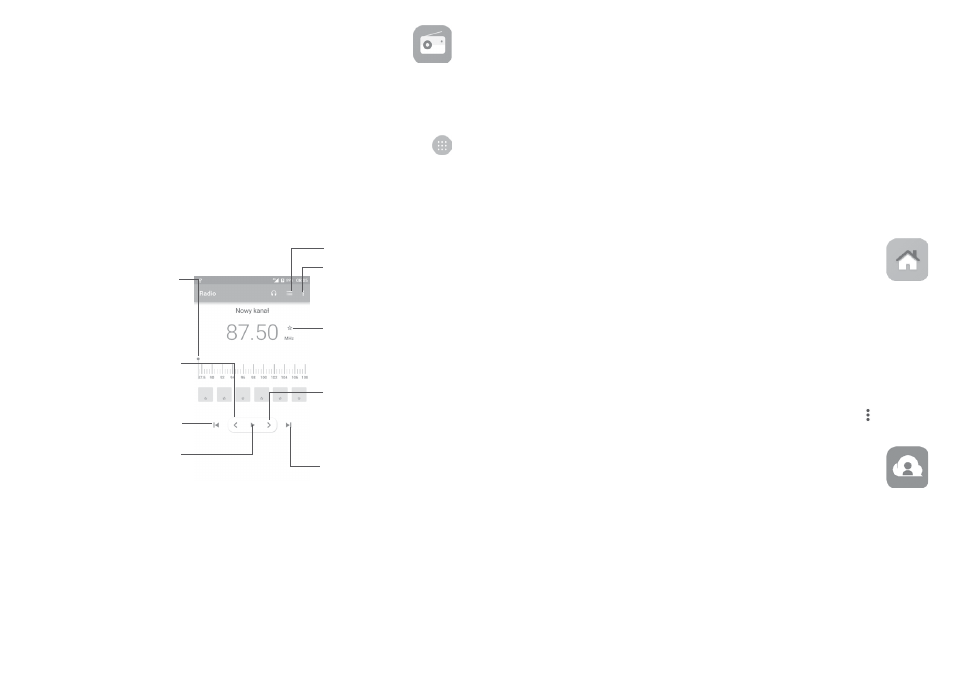
74
75
8.3
Radio ..............................................................................
Twój telefon wyposażony jest w radio
(1)
z funkcją RDS
(2)
. Aplikacja może pełnić
funkcję tradycyjnego radia z zapisanymi kanałami lub, w przypadku stacji
zapewniających usługę Visual Radio, wyświetlać jednocześnie informacje
graficzne dotyczące danego programu.
Aby posłuchać radia, z poziomu ekranu głównego dotknij zakładki aplikacji
i wybierz opcję Radio.
Podłącz zestaw słuchawkowy, aby posłuchać radia. Zestaw pełni funkcję
anteny radiowej.
Odtwarzanie/pauza
Przejdź do następnego
zapisanego kanału
Dotknij, aby
otworzyć listę
zapisanych kanałów
Dotknij, aby dodać
bieżącą stację do
listy ulubionych lub
aby ją z niej usunąć.
Przeciągnij, aby zmienić
bieżącą częstotliwość
Przejdź do poprzedniego
zapisanego kanału
• Dotknij, aby zmniejszyć
o 0,1 MHz
• Dotknij
i przytrzymaj,
aby wyszukać i przejść
do najbliższego kanału
o niższej częstotliwości
• Dotknij, aby
zwiększyć o 0,1 MHz
• Dotknij
i przytrzymaj, aby
wyszukać i przejść
do najbliższego
kanału o wyższej
częstotliwości
Otwórz menu
(1)
Jakość odbieranej transmisji zależy od zasięgu nadajnika radiowego znajdującego się
na danym obszarze.
(2)
Jest ona również zależna od operatora sieci i rynku.
Dostępne opcje:
• Zapisz kanały
Zapisz bieżącą stację na liście kanałów.
• Wyszukaj kanały
Przeszukaj dostępne częstotliwości.
• Usuń
Usuń bieżący kanał.
• Podaj częstotliwość Wprowadź ręcznie częstotliwość, aby odbierać
wybrany kanał.
• Informacje o stacji
Zaznacz to pole, jeżeli chcesz, aby wyświetlane były
informacje o stacji.
• Zakończ
Wyłączanie radia.
8.4
Onetouch Launcher ..................................................
Onetouch Launcher obsługuje nieodczytane powiadomienia o połączeniach,
wiadomościach lub wydarzeniach z kalendarza itp., jeżeli zezwolono na dostęp
do tych aplikacji.
Przy pierwszym uruchomieniu telefonu zezwól na dostęp w kreatorze
konfiguracji, wybierając przycisk Zezwól w oknie dialogowym, które pojawi
się na ekranie aplikacji Onetouch Launcher. Możesz także przejść do menu
Ustawienia > Aplikacje > Onetouch Launcher > Uprawnienia i zezwolić na
dostęp za pomocą poszczególnych przełączników lub dotknąć
i wybrać
opcję Wszystkie zezwolenia.
8.5
Centrum użytkownika ..............................................
Konto OneTouch umożliwia korzystanie z Centrum użytkownika i dostęp do
różnorodnych usług i wsparcia: możesz przeglądać często zadawane pytania,
pobrać podręcznik użytkownika, zapisywać pliki w chmurze itd.
Podaj nazwę konta i hasło, aby się zalogować. Jeżeli nie masz konta, wybierz
opcję Zarejestruj się i postępuj według instrukcji na ekranie, aby utworzyć
nowe konto.